Microsoft Office đã tồn tại từ rất lâu, vì vậy có lẽ bạn sẽ nghĩ rằng chẳng còn điều gì bất ngờ nữa. Tuy nhiên, những tính năng dưới đây lại giống như những “lối tắt bí mật”, giúp cắt giảm hàng giờ công sức chỉ với vài cú nhấp chuột. Chúng khiến công việc trở nên dễ dàng đến mức gần như bạn đang “gian lận” vậy. Nếu bạn đang tìm cách tối ưu hóa quy trình làm việc và tăng năng suất, đặc biệt là với các công cụ văn phòng phổ biến như Word, Excel, PowerPoint hay Outlook, thì những thủ thuật Microsoft Office này chắc chắn sẽ là chìa khóa.
8. Cửa Sổ Bật Ra (Pop Out Panes) trong Word, Excel, PowerPoint
Khi làm việc với các tài liệu dài hoặc tập dữ liệu lớn, việc có một không gian hiển thị rõ ràng luôn là điều hữu ích. Một số công cụ trong Microsoft Office, như bảng điều khiển Editor trong Word hoặc Clipboard, đều có thể được di chuyển và đặt ở bất cứ đâu trên màn hình. Tính năng ẩn này giúp bạn dễ dàng theo dõi nội dung và thao tác linh hoạt hơn.
Cách Sử Dụng Cửa Sổ Bật Ra
Bất kỳ mục menu nào có tùy chọn Move (Di chuyển) đều có thể được tách ra và đặt ở bất cứ đâu trên màn hình Office. Ngoài việc giúp bạn có cái nhìn tốt hơn, nó còn giúp giải phóng không gian màn hình. Bạn cũng có thể thay đổi kích thước một số bảng điều khiển bằng cách kéo đường viền của chúng.
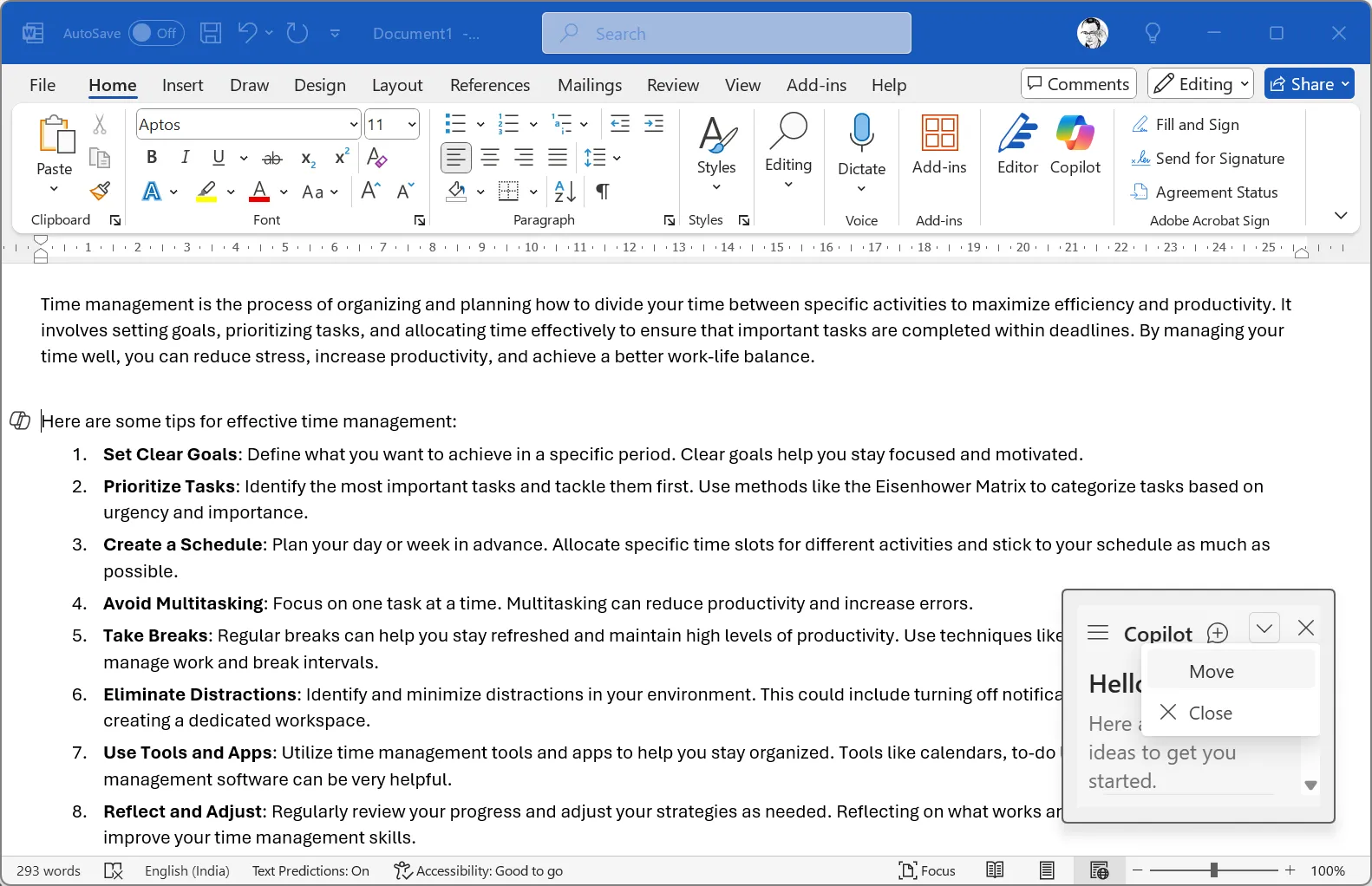 Bảng điều khiển Copilot Microsoft Office trong Word có thể kéo thả
Bảng điều khiển Copilot Microsoft Office trong Word có thể kéo thả
Tôi thường di chuyển và thay đổi kích thước bảng điều khiển Copilot để tạo thêm không gian cho tài liệu. Bạn chỉ cần chọn mũi tên xuống trên bảng điều khiển Copilot và sử dụng mũi tên bốn chiều để di chuyển một phiên bản thu nhỏ của bảng điều khiển đến bất kỳ vị trí nào trên màn hình. Đây là một thủ thuật Office đơn giản nhưng cực kỳ hữu ích để tối ưu không gian làm việc.
7. Điều Hướng Bằng Phím Alt (Alt Key Navigation) trong Word, Excel, PowerPoint
Phím Alt là một “cánh cửa bí mật” dẫn đến các phím tắt trong Office. Chỉ với một lần nhấn, bạn có thể truy cập bất kỳ lệnh nào trên thanh Ribbon mà không cần dùng chuột để điều hướng. Đây là một trong những mẹo dùng Office giúp tăng tốc độ làm việc đáng kể.
Cách Sử Dụng Điều Hướng Bằng Phím Alt
Nhấn phím Alt, và các tổ hợp chữ cái sẽ xuất hiện trên mỗi nút trên thanh Ribbon. Điều này mở khóa các phím tắt cho mọi thứ trong Office.
Alt + H mở tab Home, Alt + N truy cập tab Insert, và Alt + P đưa bạn đến tab Page Layout. Sau khi vào một tab, nhiều chữ cái hơn sẽ xuất hiện cho các chức năng cụ thể. Bạn sẽ hoàn thành các tác vụ trong vài giây thay vì phải tìm kiếm qua các menu bằng chuột.
Cứ tiếp tục gõ chuỗi phím hiển thị cho lệnh mục tiêu của bạn. Để thoát, nhấn Esc.
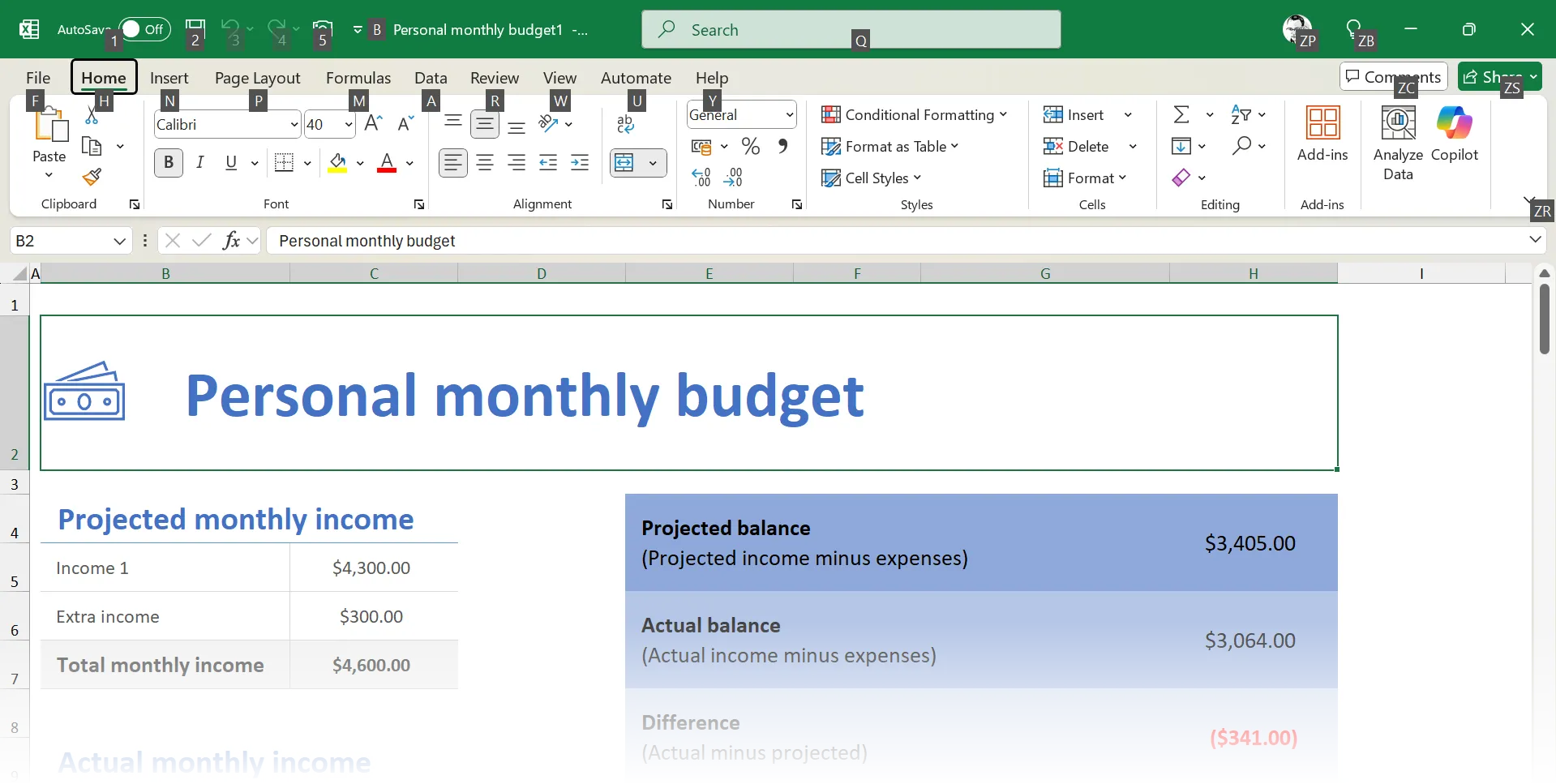 Phím tắt Alt trong Microsoft Office hiển thị gợi ý lệnh trên Ribbon
Phím tắt Alt trong Microsoft Office hiển thị gợi ý lệnh trên Ribbon
Khi tôi bắt đầu sử dụng các phím tắt Alt, quy trình làm việc của tôi đã tăng tốc ngay lập tức. Không còn phải nhấp chuột xung quanh thanh Ribbon nữa, và tôi cũng không cần phải nhớ hàng loạt phím tắt Microsoft Office phức tạp.
Hãy nhớ rằng, bạn có thể sử dụng các phím mũi tên trái và phải để di chuyển qua các tab trên Ribbon sau khi bạn nhấn Alt. Đây là một kỹ năng cơ bản nhưng cực kỳ hiệu quả để làm việc nhanh hơn với Office.
6. Dán Đặc Biệt > Chuyển Đổi Hàng/Cột (Paste Special > Transpose) trong Excel, Word
Nếu bạn đã từng cần chuyển đổi hàng thành cột hoặc ngược lại, Transpose (Chuyển đổi hàng/cột) chính là tùy chọn bạn cần. Trong Excel, thao tác này sẽ xoay hướng dữ liệu của bạn ngay lập tức.
Cách Sử Dụng Dán Đặc Biệt (> ) Chuyển Đổi Hàng/Cột trong Excel
Chọn và Sao chép (Copy) vùng dữ liệu bạn muốn xoay. Nhấp chuột phải vào vị trí bạn muốn dán. Chọn Dán Đặc biệt (Paste Special) > Chuyển đổi hàng/cột (Transpose) (hoặc từ danh sách thả xuống của nút Dán trên tab Home, tìm biểu tượng Chuyển đổi hàng/cột). Cuối cùng, nhấp OK.
Trong khi có nhiều cách để dán văn bản trong Word, Word lại không có tùy chọn Transpose trực tiếp. Để khắc phục và định dạng bảng Word của bạn một cách hoàn hảo, bạn có thể dán danh sách của mình vào Excel, thực hiện Transpose, sau đó sao chép lại vào Word. Bất cứ khi nào tôi cần sắp xếp lại dữ liệu, Transpose luôn giúp tôi tiết kiệm thời gian và tránh sự khó chịu. Đây là một thủ thuật Excel tuyệt vời để xử lý dữ liệu nhanh chóng.
5. Cọ Định Dạng (Format Painter) trong Word, Excel, PowerPoint
Bạn không cần phải lặp lại các bước định dạng giống nhau. Cọ Định dạng sẽ sao chép tất cả các kiểu định dạng từ một vị trí và áp dụng chúng ở một nơi khác chỉ với một thao tác đơn giản. Nó có thể sao chép loại phông chữ, kích thước, màu sắc, kiểu chữ in đậm và in nghiêng, tô sáng văn bản, định dạng đoạn văn, và thậm chí cả đường viền ô trong Excel.
Cách Sử Dụng Cọ Định Dạng
Chọn văn bản hoặc đối tượng có định dạng bạn muốn sao chép. Nhấp vào Cọ Định dạng (biểu tượng cây cọ vẽ) trên tab Home. Con trỏ chuột của bạn sẽ biến thành hình cây cọ vẽ.
Tô sáng hoặc nhấp vào vị trí bạn muốn định dạng. Để áp dụng cho nhiều vị trí, nhấp đúp vào Cọ Định dạng, sau đó tô vẽ ở bất cứ đâu bạn muốn. Nhấn Esc để dừng.
Tôi thường xuyên dựa vào công cụ Microsoft Office này để tiết kiệm thời gian định dạng và giữ cho kiểu dáng tài liệu nhất quán mà không gặp rắc rối. Chỉ một “nhát cọ”, và mọi thứ đều đồng nhất.
4. Từ Điển Đồng Nghĩa (Thesaurus) và Từ Đồng Nghĩa (Synonyms) trong Word, Excel, PowerPoint
Kể từ khi Microsoft ngừng hỗ trợ tính năng Smart Lookup tiện lợi, người dùng Office đã tìm kiếm một giải pháp thay thế.
Bạn có thể truy cập các từ đồng nghĩa theo hai cách: chọn một từ hoặc cụm từ, nhấp chuột phải, và chọn Từ Đồng Nghĩa (Synonyms). Ngoài ra, bạn có thể vào tab Review (Xem lại) và nhấp vào Từ Điển Đồng Nghĩa (Thesaurus). Bảng điều khiển sẽ mở ra ở phía bên phải tài liệu của bạn với các từ liên quan mà bạn có thể chèn trực tiếp vào tài liệu.
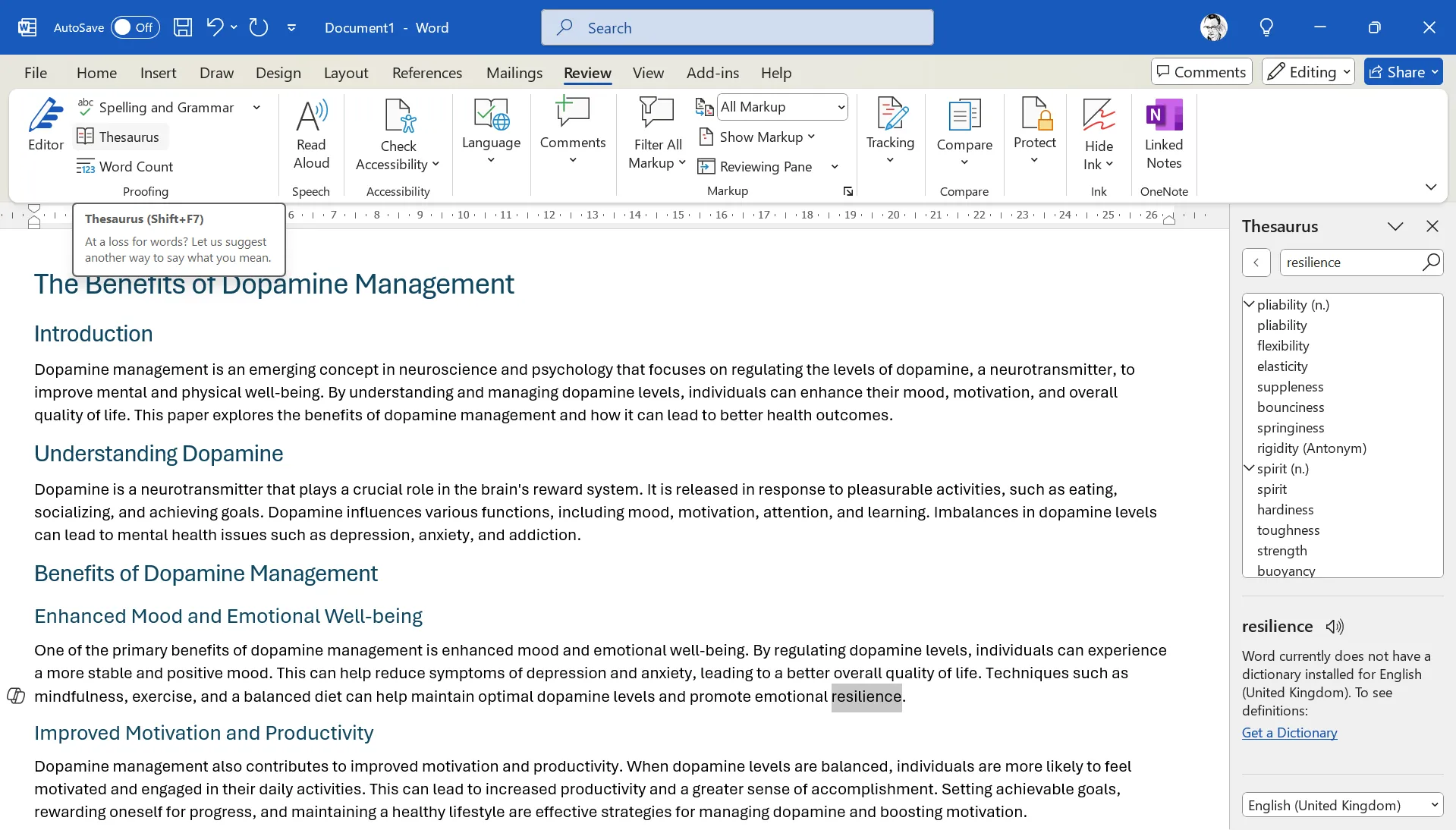 Tính năng từ điển đồng nghĩa (Thesaurus) trong Microsoft Office giúp mở rộng vốn từ vựng
Tính năng từ điển đồng nghĩa (Thesaurus) trong Microsoft Office giúp mở rộng vốn từ vựng
Tính năng này đặc biệt hữu ích đối với tôi với tư cách là một người viết. Tôi có thể nhanh chóng tìm kiếm các từ tương tự và sử dụng chúng để làm cho văn xuôi của mình bớt đơn điệu. Đây là một mẹo dùng Office hiệu quả để cải thiện chất lượng văn bản.
3. Chuyển Văn Bản Thành Cột (Text to Columns) trong Excel, Word
Chuyển Văn Bản Thành Cột biến dữ liệu lộn xộn, được nối với nhau thành các cột riêng biệt, có tổ chức. Tính năng này rất cần thiết khi làm việc với dữ liệu được nhập khẩu mà ban đầu chỉ nằm trong một cột nhưng cần được chia nhỏ dựa trên các dấu phân cách như dấu phẩy, khoảng trắng hoặc tab.
Cách Sử Dụng Chuyển Văn Bản Thành Cột trong Word & Excel
Trong Excel, chọn cột dữ liệu của bạn và đi tới Data (Dữ liệu) > Text to Columns (Chuyển Văn Bản Thành Cột). Chọn xem dữ liệu của bạn được phân cách (bởi các ký tự cụ thể) hay có độ rộng cố định, sau đó làm theo hướng dẫn để chỉ định cách bạn muốn chia dữ liệu.
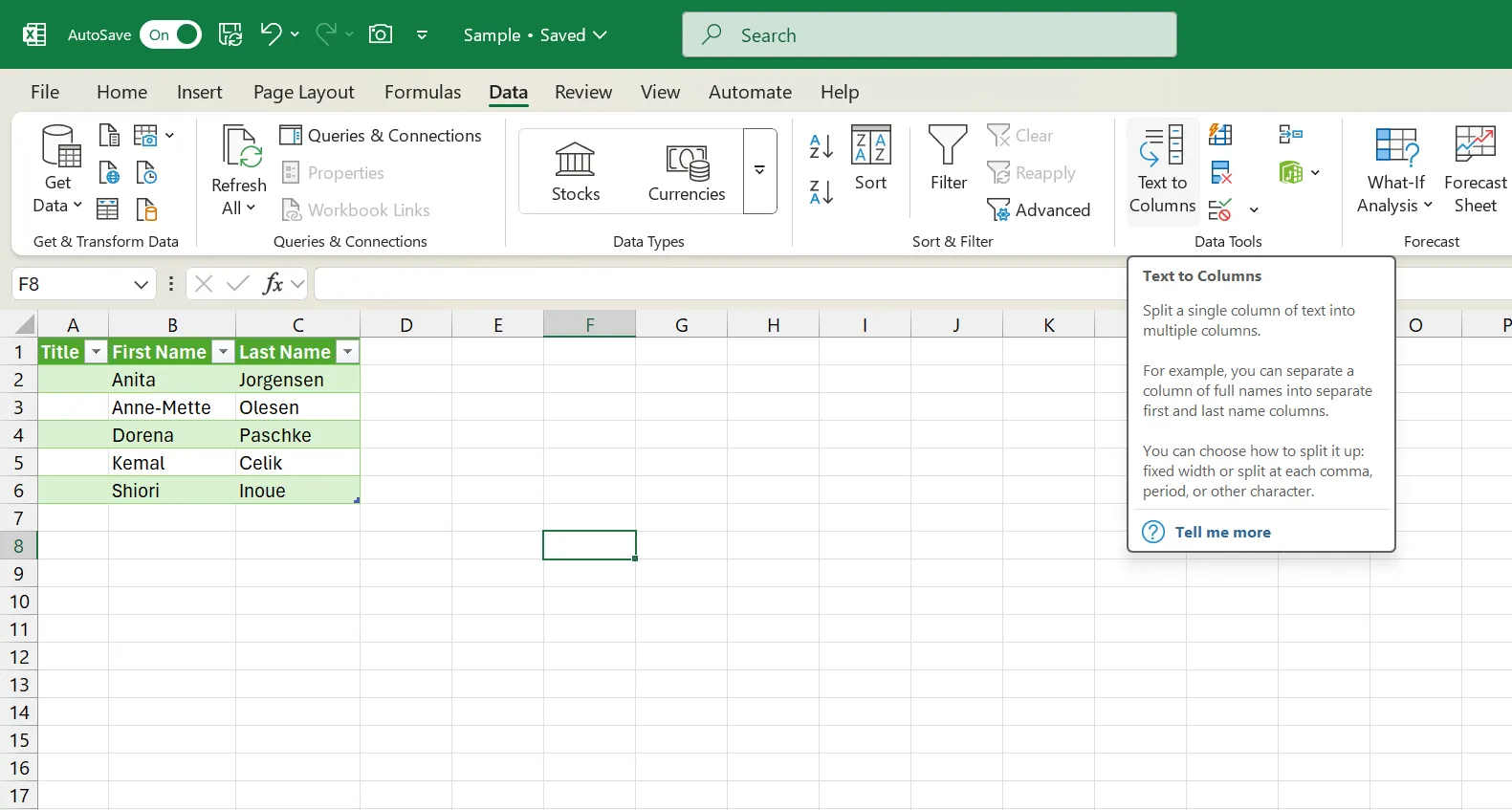 Tính năng Chuyển Văn bản thành cột trong Microsoft Office giúp sắp xếp dữ liệu
Tính năng Chuyển Văn bản thành cột trong Microsoft Office giúp sắp xếp dữ liệu
Word cũng cung cấp một tính năng tương tự cho bảng. Chọn văn bản của bạn, đi tới Insert (Chèn) > Table (Bảng) > Convert Text to Table (Chuyển Văn Bản Thành Bảng), và chỉ định dấu phân cách của bạn. Điều này sẽ biến các danh sách hoặc giá trị được phân cách bằng dấu phẩy thành các bảng được định dạng đúng cách ngay lập tức.
Tôi sử dụng Chuyển Văn Bản Thành Cột bất cứ khi nào tôi nhận được dữ liệu lộn xộn. Ví dụ, tách tên đầy đủ và tách địa chỉ. Tùy chọn này nổi bật hơn trong Excel, tất nhiên. Vì vậy, nếu bạn đang làm việc với các tác vụ nặng về dữ liệu, hãy chuyển văn bản của bạn sang Excel để tiết kiệm thời gian.
2. Nhập Dữ Liệu Nhiều Ô Cùng Lúc (Multi-Cell Data Entry) trong Excel, Word
Bạn muốn nhập cùng một giá trị vào nhiều vị trí cùng một lúc? Excel có một mẹo tiện lợi giúp tiết kiệm một lượng thời gian khổng lồ trong các tác vụ nhập liệu.
Cách Sử Dụng Nhập Dữ Liệu Nhiều Ô Cùng Lúc trong Excel
Để điền cùng một dữ liệu vào nhiều ô trong Excel, trước tiên hãy chọn các ô bạn muốn (bạn có thể giữ Ctrl và nhấp để chọn các ô không liền kề). Tiếp theo, nhập dữ liệu của bạn vào ô đang hoạt động (ô cuối cùng có đường viền đôi) và nhấn Ctrl + Enter. Thao tác này sẽ điền dữ liệu đó vào tất cả các ô đã chọn.
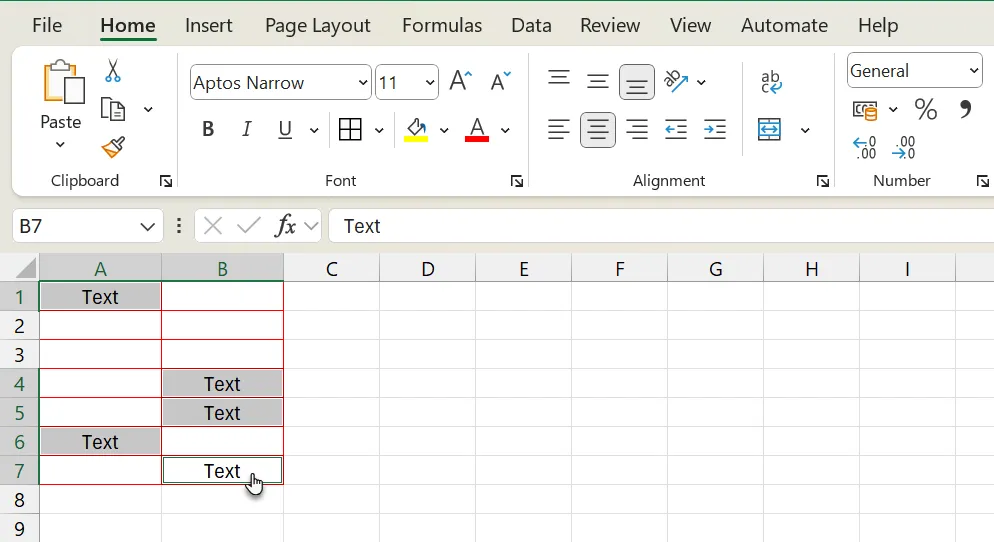 Cách nhập dữ liệu vào nhiều ô cùng lúc trong Microsoft Excel
Cách nhập dữ liệu vào nhiều ô cùng lúc trong Microsoft Excel
Để điền nhanh hơn vào bảng tính của bạn, bạn có thể sử dụng Flash Fill và Auto Fill.
Dán văn bản vào nhiều ô trong bảng Word hoạt động hơi khác một chút. Chọn và sao chép văn bản; sau đó chọn các ô trống mà bạn muốn chèn. Nhấn Ctrl + V hoặc nhấp vào Dán (Paste) để điền vào các ô đã chọn.
Ngoài ra, bạn có thể sử dụng Clipboard để dán bất kỳ đoạn văn bản nào vào nhiều ô bằng cách chọn các ô cụ thể trước. Tôi thường sử dụng nhập dữ liệu nhiều ô để đánh dấu tất cả các tác vụ đã hoàn thành hoặc điền cùng một ngày trên các hàng.
1. Đọc Chính Tả (Dictation) trong Word, Outlook, PowerPoint
Đọc chính tả đặc biệt mạnh mẽ khi soạn thảo email trong Outlook, tạo nội dung thuyết trình trong PowerPoint, hoặc viết các tài liệu dài trong Word khi việc gõ phím trở nên tẻ nhạt. Và nó cũng có thể giúp bạn bảo vệ khỏi các chấn thương do căng thẳng lặp đi lặp lại.
Cách Sử Dụng Đọc Chính Tả
Nhấp vào biểu tượng Microphone (Micrô) trên tab Home hoặc nhấn Windows + H để bắt đầu đọc chính tả. Nói tự nhiên, và Office sẽ chuyển đổi giọng nói của bạn thành văn bản theo thời gian thực. Bạn cũng có thể sử dụng các lệnh thoại để thêm dấu câu và định dạng, chẳng hạn như nói “chấm”, “phẩy” hoặc “xuống dòng”. Các lệnh thoại trong công cụ Đọc chính tả của Microsoft Office rất dễ nhớ.
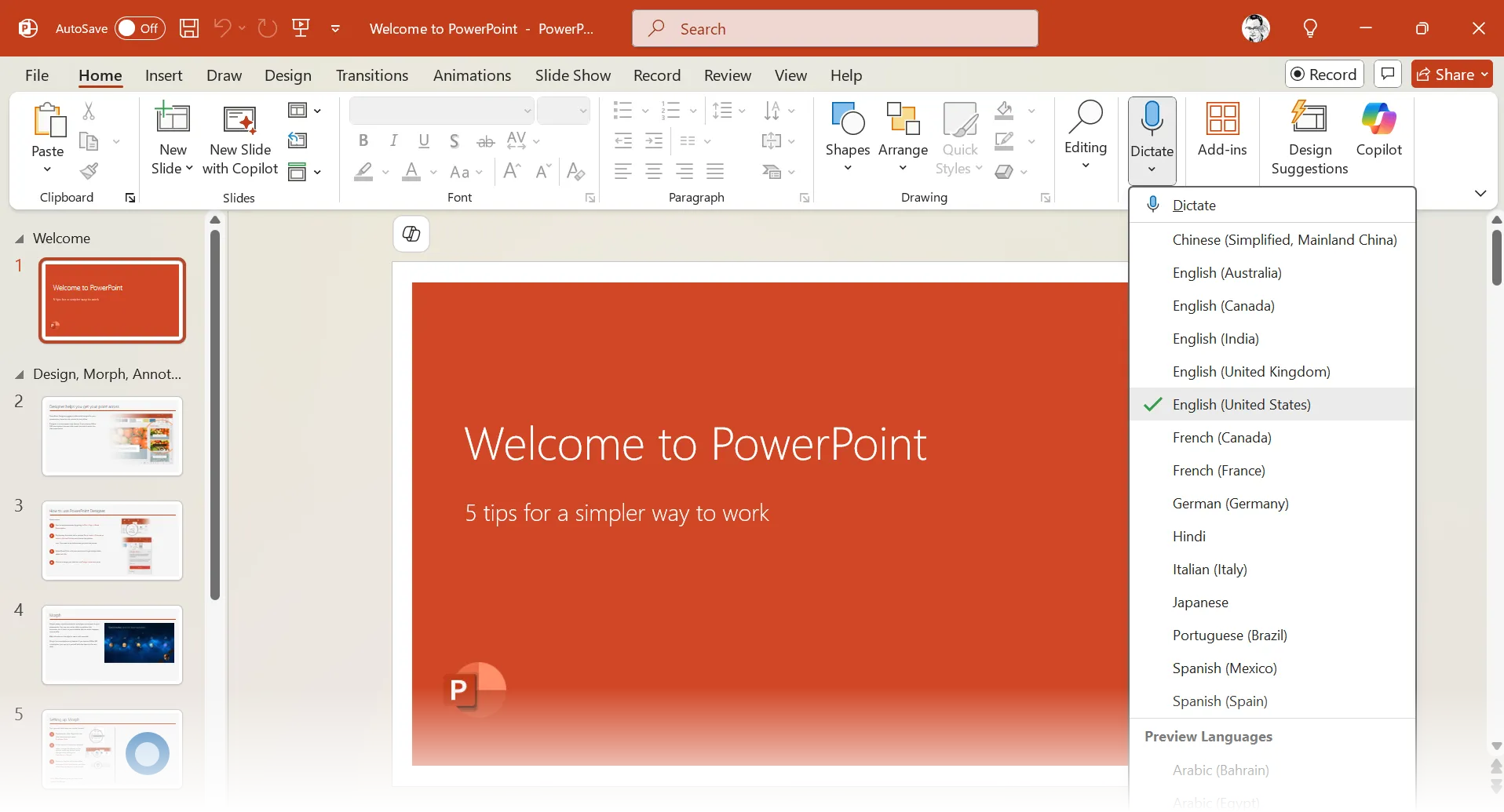 Tính năng chuyển giọng nói thành văn bản (Transcribe) trong Microsoft Office
Tính năng chuyển giọng nói thành văn bản (Transcribe) trong Microsoft Office
Tính năng Đọc chính tả ngày càng tốt hơn với mỗi phiên bản của Microsoft Office. Tính năng này hoạt động trên nhiều ứng dụng Office và hỗ trợ nhiều ngôn ngữ, giọng điệu khác nhau.
Tôi sử dụng đọc chính tả khi tôi muốn ghi lại ý tưởng nhanh chóng, đặc biệt là cho những email dài hoặc bản nháp đầu tiên.
Nằm bên dưới nút Đọc chính tả là tùy chọn Chuyển ghi âm thành văn bản (Transcribe) (chỉ trong Word). Vì nói (hoặc ghi âm bất kỳ âm thanh nào) nhanh hơn gõ phím, tôi sử dụng tính năng chuyển giọng nói thành văn bản trong Word để chuyển nhật ký giọng nói của mình thành ghi chú hoặc tạo biên bản cuộc họp dễ tiếp cận. Bạn sẽ cần đăng ký Microsoft 365 để sử dụng tính năng Chuyển ghi âm thành văn bản này.
Hầu hết chúng ta chỉ mới khám phá một phần nhỏ tiềm năng khi sử dụng Microsoft Office. Bỏ qua Excel – một “cỗ máy” mạnh mẽ với vô vàn chức năng – thì các ứng dụng khác như Word, PowerPoint, Outlook, v.v., cũng có đủ các tính năng ít được đánh giá cao mà chúng ta thường bỏ qua. Mỗi mẹo dùng Office trong bài viết này đều thân thiện với người mới bắt đầu nhưng lại mang lại hiệu quả lớn về thời gian tiết kiệm và những phiền toái được loại bỏ. Hãy bắt đầu áp dụng ngay hôm nay để thấy sự khác biệt trong công việc hàng ngày của bạn!


